LINE編 ホームへ行く
|
| 14 |
バックアップを取りたい |
バックアップを取っておくと、新しい端末にトークを復元することができます。 |
|
普段から定期的にデータのバックアップを取っておくと、端末を故障や紛失で機種変更した時にもトークを復元することができます。今までの LINE でのトーク履歴を機種変更後にも見たい場合は、定期的にバックアップを取っておくことをお勧めします。 LINE アカウントの移動だけでは LINE のトーク履歴を引き継ぐことができません。 バックアップの方法は iPhone と Android で異なりますので、それぞれのヘルプページにて 確認してください。 ・ iPhone の場合 LINE バージョン 6.4 より、トーク履歴を iCloud(アップル社が提供するインターネット 上でのデータ保存サービス)にバックアップをすることができるようになりました。まずは 事前に iCloud に手動でバックアップを行う必要があります。その後、新しい端末にてトー クの復元を行ってください。 |
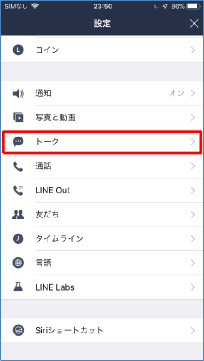 設定画面 トークを選択 |
 |
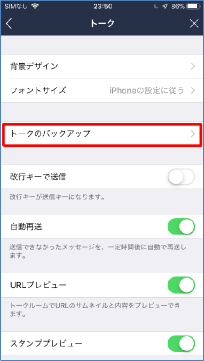 トーク画面 トークのバックアップを選択 |
|
iCloudへ手動でトークをバックアップする方法 https://help.line.me/line/ios/?contentId=20000428  [ホーム]([ [ホーム]([ ]アイコン)>[設定](歯車アイコン)>[ヘルプセンター]>[トーク・通話・通知]>[トークの基本情報]>[トーク履歴のバックアップと復元方法(iOS)] ]アイコン)>[設定](歯車アイコン)>[ヘルプセンター]>[トーク・通話・通知]>[トークの基本情報]>[トーク履歴のバックアップと復元方法(iOS)] |
|
・ Android の場合 LINE バージョン7.5.0 より、トーク履歴を「Google ドライブ」(Google 社が提供するインターネット上でのデータ保存サービス)バックアップをすることができるようになりました。まずは事前にGoogle ドライブに手動でバックアップを行う必要があります。その後、新しい端末にてトークの復元を行ってください。 |
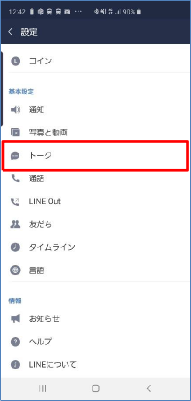 設定画面基本設定より トーク設定を選択 |
 |
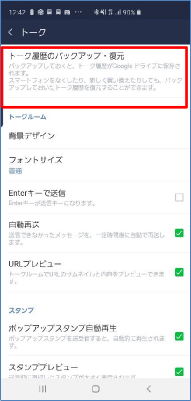 トーク設定画面 トーク履歴のバックアップ・復元を選択 |
|
Google ドライブでのトーク履歴のバックアップ/復元方法 https://help.line.me/line/android/pc?contentId=20004537  [ホーム]([ [ホーム]([ ]アイコン)>[設定](歯車アイコン)>[ヘルプセンター]>[トーク・通話・通知]>[トークの基本情報]>[Google ドライブでのトーク履歴のバックアップ/復元方法] ]アイコン)>[設定](歯車アイコン)>[ヘルプセンター]>[トーク・通話・通知]>[トークの基本情報]>[Google ドライブでのトーク履歴のバックアップ/復元方法] |